Origin es el cliente de juegos de PC clásico de Electronic Arts para administrar tu biblioteca, instalar títulos y conectarte con amigos. Aunque la nueva aplicación EA la ha reemplazado para la mayoría de los usuarios, algunos juegos más antiguos aún requieren Origin. Esta guía explica cómo descargar, instalar y reparar Origin de forma segura en Windows 10.
Antes de descargar Origin, tenga en cuenta que la aplicación ya no está disponible en el sitio web oficial. Por lo tanto, debe descargarlo de sitios de terceros confiables. Además, la versión de Windows 10 de tu PC es al menos la compilación 1909. También necesitarás al menos 4 GB de RAM, 15 GB de almacenamiento gratuito y privilegios administrativos.
Finalmente, desactiva temporalmente los programas antivirus, VPN u otros clientes de juegos. Si todo esto está listo, continúe con los siguientes pasos.
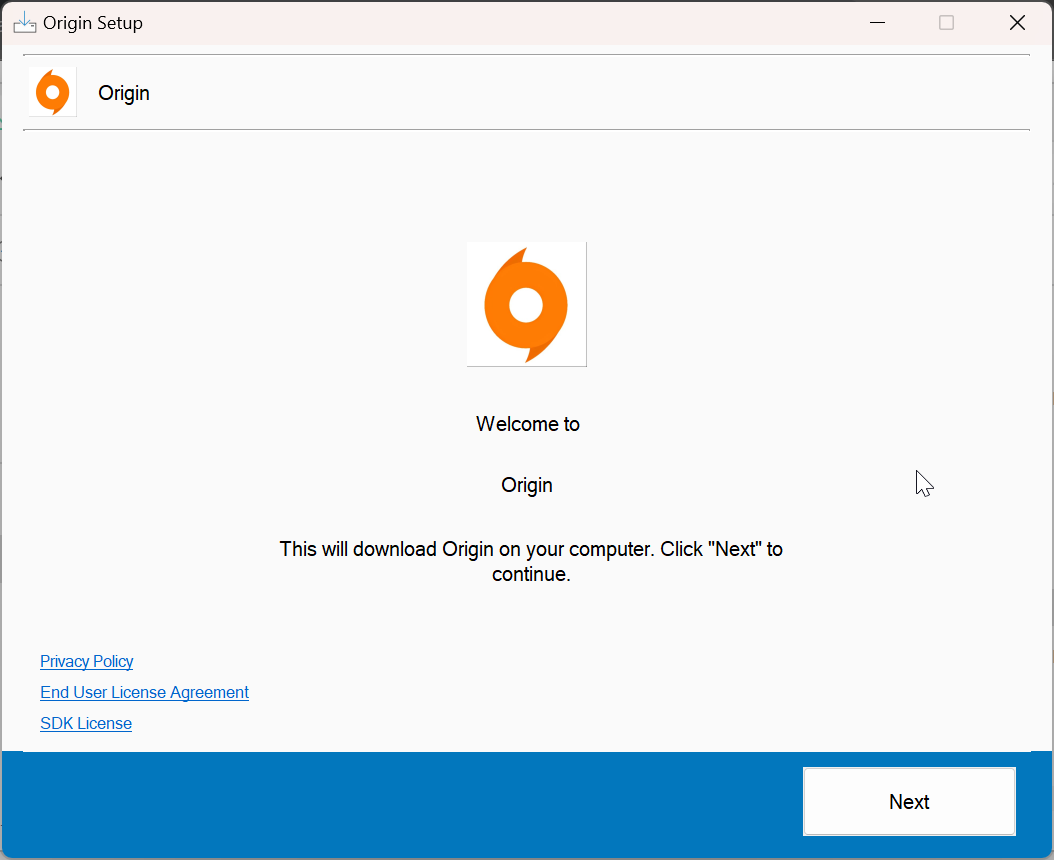
Paso 1: Descargue Origin
Busque Download Origin de EA en su navegador y descargue el instalador desde cualquier sitio de terceros confiable. Haga clic en el botón Descargar para guardar el archivo del instalador en su carpeta de Descargas. Evite fuentes maliciosas de terceros para proteger su cuenta del malware.
Paso 2: ejecute el instalador de Origin
Localice el archivo descargado y haga doble clic en él. Cuando el Control de cuentas de usuario de Windows se lo solicite, haga clic en Sí para permitir los cambios. El instalador de Origin comenzará a extraer e instalar archivos en su sistema.
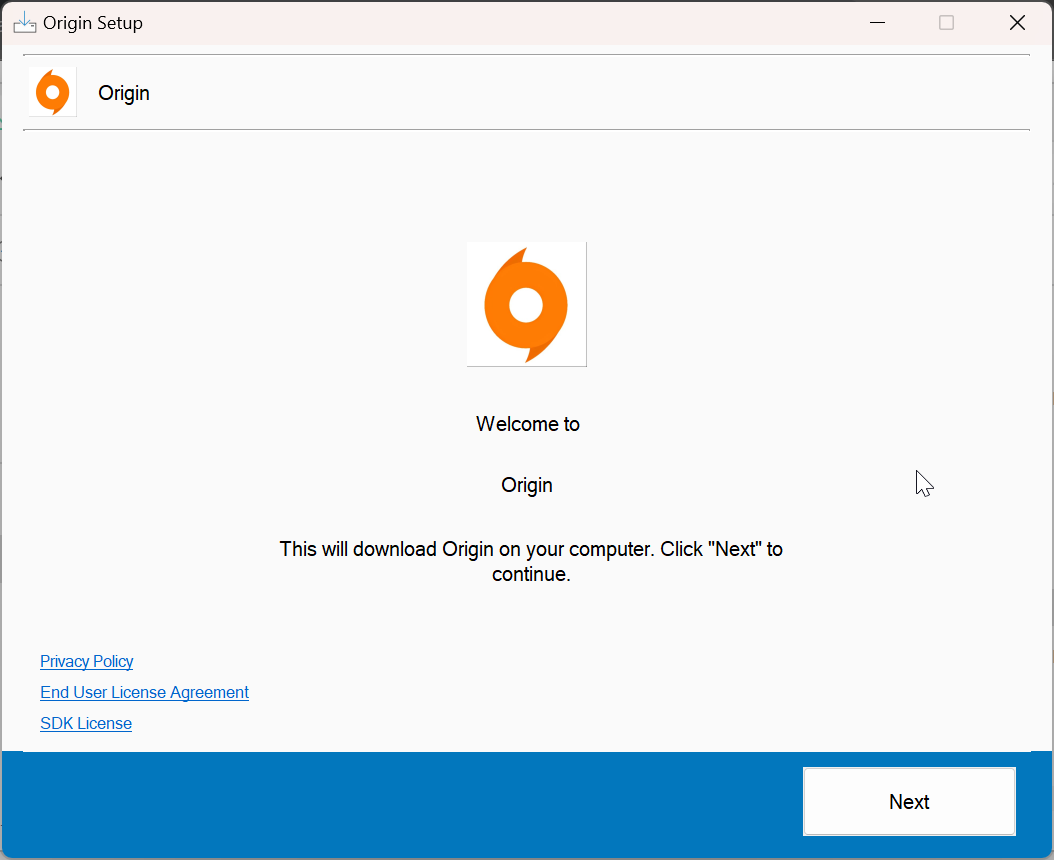
A continuación, seleccione su carpeta de instalación preferida, habilite las actualizaciones automáticas y elija si desea crear un escritorio. atajos. Mantener Origin en la unidad de tu sistema puede reducir los retrasos en la carga.
Paso 3: Crea o inicia sesión en tu Cuenta EA
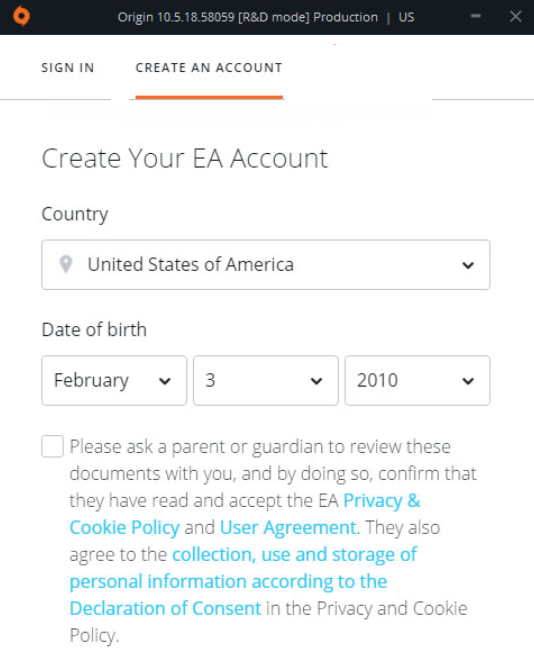
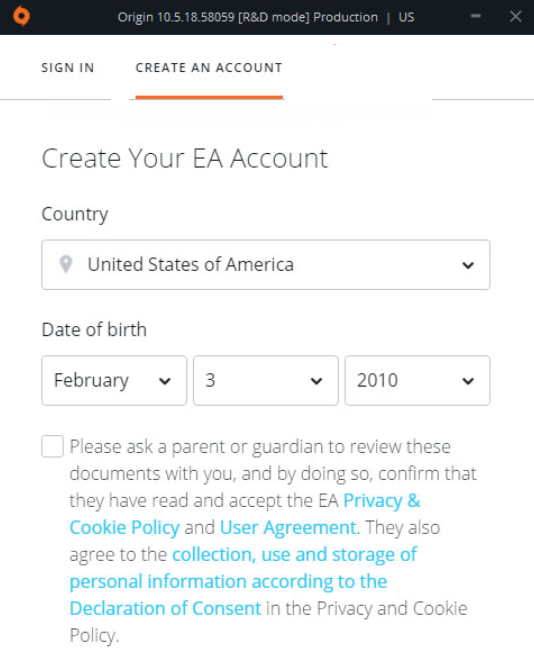
Una vez que se completa la instalación, el cliente Origin se abre automáticamente. Haga clic en Iniciar sesión si ya tiene una cuenta EA o en Crear cuenta para registrarse. Utilice una dirección de correo electrónico válida y una contraseña segura para mantener protegida su biblioteca de juegos.
Paso 4: Verificar la instalación
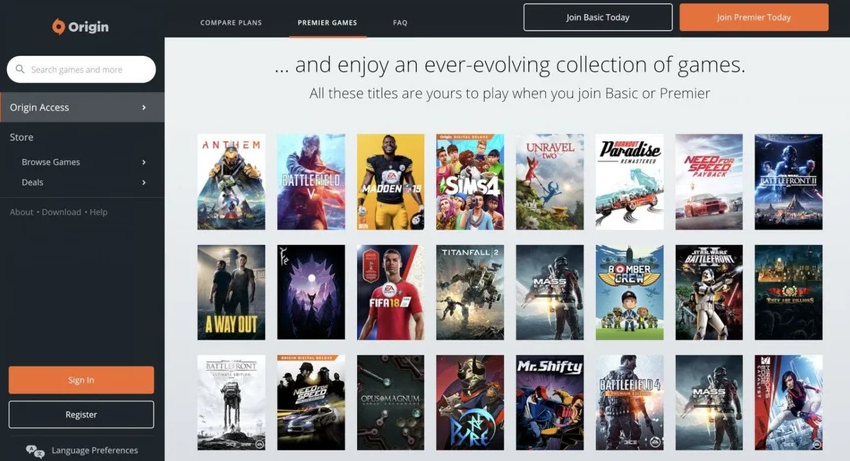
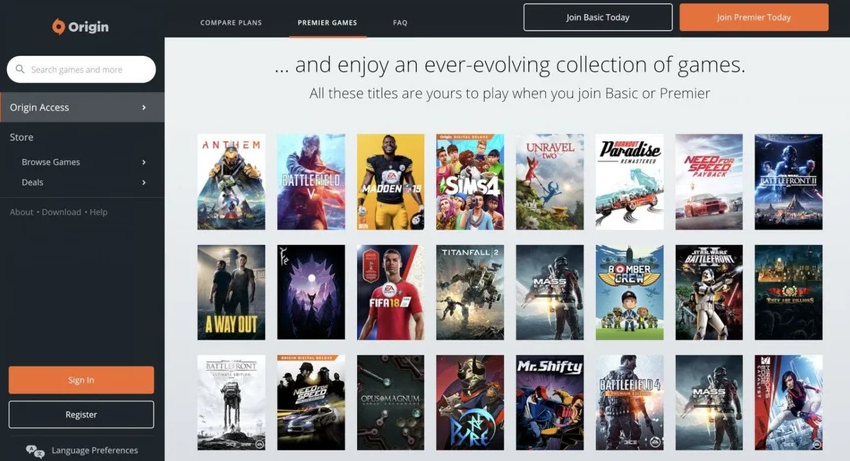
Después de iniciar sesión, Origin debería mostrar su biblioteca de EA. Si se le solicita, permita las actualizaciones para garantizar que el cliente funcione sin problemas en Windows 10. Ahora puede descargar cualquier juego comprado o demostraciones vinculadas a su cuenta.
Paso 5: descargue e inicie un juego
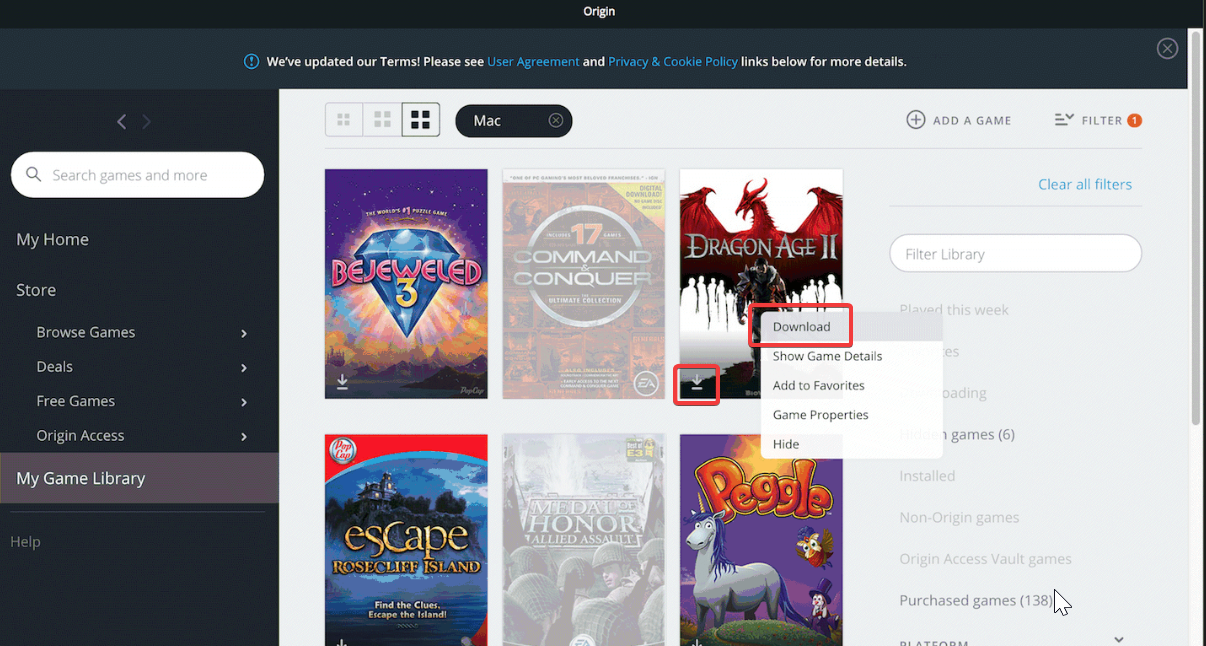
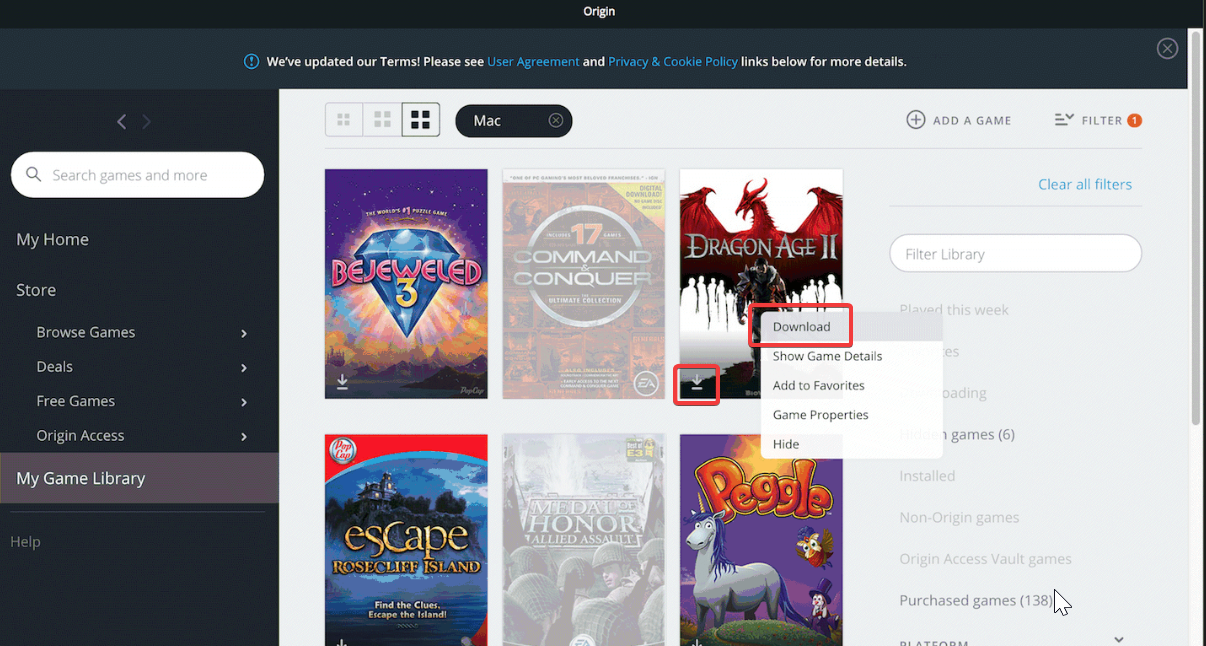
Selecciona un juego en tu biblioteca, haz clic en el ícono de descarga del juego y haz clic en la opción Descargar. Origin mostrará la barra de progreso y la ubicación de instalación. Cuando termine, haga clic en Reproducir para verificar que su configuración funcione como se esperaba.
Cómo migrar de Origin a la aplicación EA
EA ahora anima a los usuarios a cambiar de Origin a la nueva aplicación EA. Si se te solicita, sigue los pasos de migración automática dentro de Origin. Todos los juegos, partidas guardadas y credenciales se transfieren sin problemas.
Solución de problemas de instalación de Origin en Windows 10
Solucionar el instalador atascado o no se abre: haga clic derecho en el instalador y seleccione Ejecutar como administrador. Si todavía está atascado, elimine la carpeta OriginThinSetupInternal en %AppData% y vuelva a intentarlo. Cambiar a una conexión por cable también puede ayudar con los errores de descarga. Resolver problemas de pantalla blanca o en blanco: cierre Origin y borre sus carpetas de caché en %ProgramData%\Origin y %AppData%\Roaming\Origin. Reinicie la aplicación para recargar los componentes de la interfaz que faltan. Esta solución a menudo resuelve menús invisibles o ventanas de inicio de sesión congeladas. Solucionar el error 0xc000007b o archivos DLL faltantes: instale los últimos redistribuibles de Microsoft Visual C++ y actualice Windows 10. Estas bibliotecas reparan archivos de tiempo de ejecución corruptos requeridos por Origin.
Si los problemas persisten, desinstale Origin desde Configuración > Aplicaciones > Aplicaciones instaladas y luego vuelva a instalarlo usando una descarga nueva. Eliminar las carpetas sobrantes en ProgramData garantiza una reinstalación limpia y evita errores recurrentes.
Consejos para un mejor rendimiento
Habilite las actualizaciones automáticas del juego en Origen > Configuración de la aplicación para mantener los archivos actualizados. Para descargas más rápidas, conéctese a través de Ethernet en lugar de Wi-Fi. Cerrar aplicaciones en segundo plano mientras se instalan juegos grandes mejora la velocidad y la estabilidad.
Preguntas frecuentes
¿Origin seguirá siendo compatible en 2025? Sí, pero EA lo está eliminando gradualmente. Algunos títulos más antiguos aún requieren Origin, mientras que los juegos más nuevos usan la aplicación EA. ¿Puedo usar Origin y la aplicación EA? Puedes, pero comparten la misma cuenta EA. Sólo debe ejecutarse una aplicación a la vez. ¿Por qué no puedo iniciar sesión? Verifica tu conexión de red y asegúrate de que tu firewall permita el paso a Origin. Borrar los datos de inicio de sesión almacenados en caché puede resultar útil. ¿Dónde instala Origin los juegos? De forma predeterminada, los juegos van a C:\Program Files (x86)\Origin Games, pero puedes cambiar esto en la configuración.
Resumen
Verifique su versión de Windows 10 y los requisitos del sistema. Descarga Origin desde la página oficial de EA. Ejecute el instalador e inicie sesión con su cuenta EA. Solucione cualquier error de instalación. Cambie a la aplicación EA cuando se le solicite actualizaciones futuras.
Conclusión
Descargar Origin en Windows 10 es un proceso sencillo cuando utilizas el instalador oficial y preparas tu sistema con antelación. Una vez instalado, el cliente le brinda acceso a su biblioteca de juegos de EA, actualizaciones y funciones en línea en un solo lugar. Si tiene problemas, borrar el caché o reinstalarlos generalmente los resuelve rápidamente.
Dado que EA está cambiando gradualmente a los usuarios a la nueva aplicación EA, es una buena idea familiarizarse con el proceso de transición. De esa manera, mantendrás tus juegos, guardados y compras sincronizados a medida que EA retire Origin en un futuro próximo.
